win10 build 9926浏览版怎样更改系统语言?
Windows 10是美国微软公司研发的跨平台及设备应用的操作系统。是微软发布的最后一个独立Windows版本。Windows 10共有7个发行版本,分别面向不同用户和设备。2014年10月1日,微软在旧金山召开新品发布会,对外展示了新一代Windows操作系统,将它命名为“Windows 10”,新系统的名称跳过了这个数字“9”。截止至2018年3月7日,Windows 10正式版已更新至秋季创意者10.0.16299.309版本,预览版已更新至春季创意者10.0.17120版本
windows10系统默认语言是中文,如果想要修改成英文或其他语言该怎么办呢,一起看看如何修改吧。
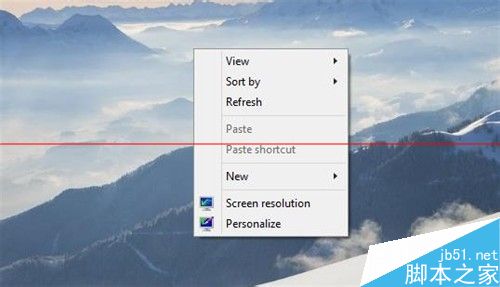
1、打开”开始菜单“进入”设置“
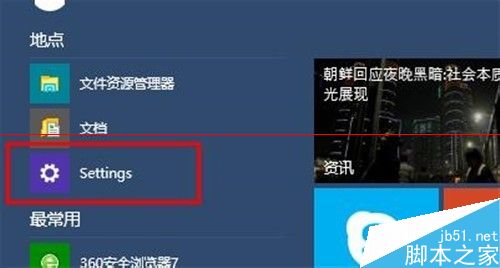
2、选择左下方的”时间和语言“选项
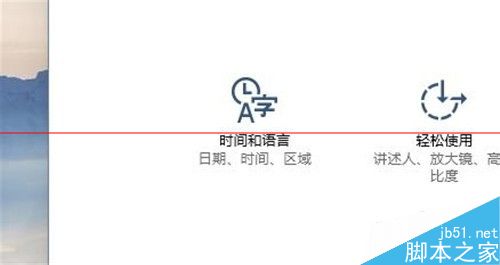
3、选择”区域和语言“选项
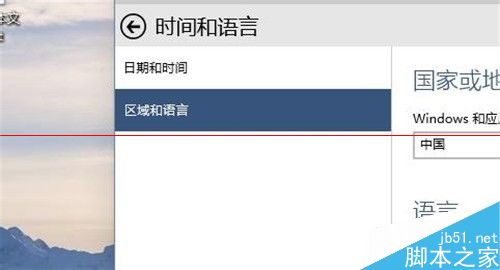
4、选择“English“
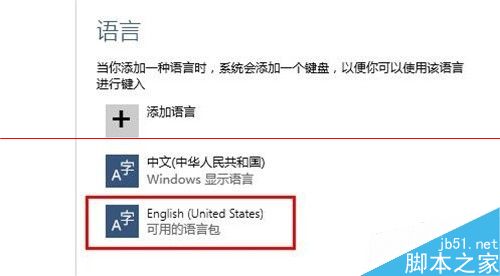
5、下载English语言包
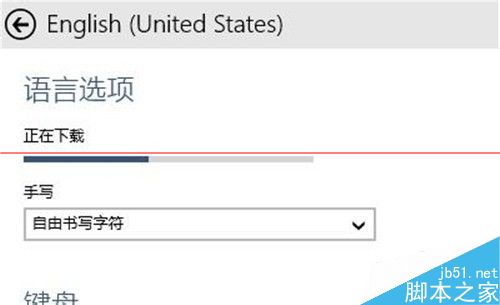
6、点击”设置为主语言“
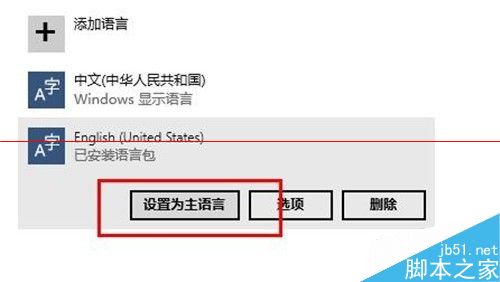
7、重新启动系统语言生效,系统界面显示English。
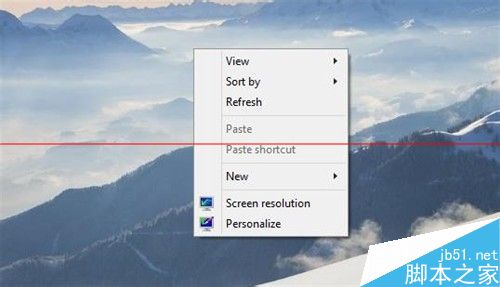
注意事项:设置完毕后需重启系统,系统语言才会生效。
关注深度win10系统教程,锁定深度技术官网。 http://www.deepinghost.com
Windows 10系统成为了智能手机、PC、平板、Xbox One、物联网和其他各种办公设备的心脏,使设备之间提供无缝的操作体验。